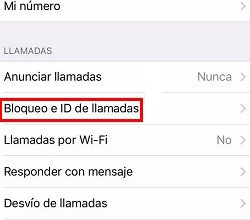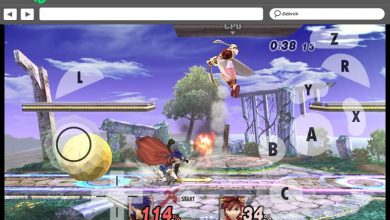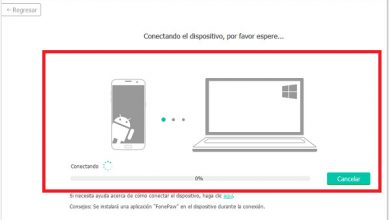Comment se connecter au Google Play Store? Guide étape par étape
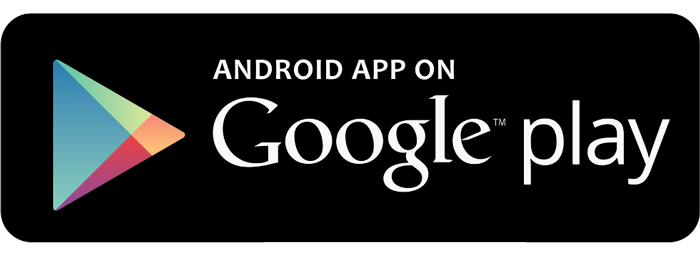
Le système d’exploitation Android est l’un des plus répandus aujourd’hui . Généré par Google pour une installation sur téléphones mobiles et tablettes et autres appareils avec le label «intelligent», sa polyvalence et sa variété de possibilités en ont fait le choix préféré de nombreux utilisateurs, notamment ceux qui renouvellent leur téléphone. Tout le monde qui l’a le sait, et celui qui ne l’a pas, prend peu de temps pour l’apprendre. Sans applications, un smartphone n’est presque rien.
Si vous voulez vraiment en profiter, vous devez le nourrir avec un bon répertoire d’applications qui, soit sont obtenues en téléchargeant et installant depuis Internet, soit en transférant depuis le PC avec les fameux APK. Son objectif n’est autre que de faire des choses aussi simples et courantes que de visiter les réseaux sociaux ou de faire un achat en ligne. En bref, faites du téléphone, du téléphone portable ou de l’appareil mobile en question quelque chose de beaucoup plus riche en fonctions.
Dans le cas d’Android, la façon de le faire est via l’App Store appelé Google’s Play Store . Il s’agit du magasin numérique de l’entreprise, l’épicentre dans lequel tout ce qui concerne le téléchargement non seulement de logiciels, mais aussi de films, de livres, de magazines et même de chansons se déplace . Son utilisation est assez simple, même si de nombreuses personnes ne savent toujours pas comment se connecter au Play Store.
Comment puis-je me connecter à mon compte Google Play Store depuis mon mobile ou mon téléphone portable?
C’est pourquoi, pour eux, nous avons préparé ce petit guide qui explique étape par étape comment se connecter à Google Play à la fois depuis votre téléphone portable et sur votre ordinateur ou PC . De plus, nous résolvons d’autres questions et doutes liés aux problèmes de connexion et autres . Tout est facile, détaillé et bien expliqué pour que tout le monde le comprenne facilement et puisse suivre chaque procédure sans pratiquement aucune complication.
En règle générale, vous disposez déjà d’ un compte Google associé à votre téléphone mobile avant d’accéder au Google Play Store sur le téléphone , compte tenu des exigences Android. Si tel est le cas, la connexion est déjà effectuée et vous n’aurez qu’à ouvrir l’application à partir de la section où vous avez toutes les applications installées enregistrées. Sinon, il vous suffit de procéder comme expliqué ci-dessous:
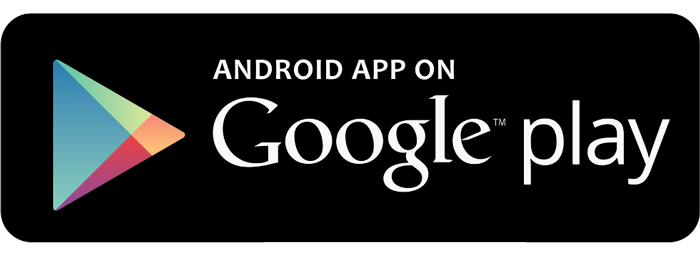
1 – Ouvrez Google Play Store
Sur votre smartphone, recherchez l’application Google Play Store et ouvrez-la . C’est probablement dans l’un des écrans principaux ou dans le dossier où tous les logiciels Google sont stockés sur votre téléphone portable, vous pouvez cliquer sur le menu et aller un par un jusqu’à ce que vous le localisiez.
2 – Ajoutez votre compte
La première chose que fait l’application est de détecter toutes les données du terminal pour voir s’il y a un compte démarré. Comme ce n’est pas le cas, il vous sera demandé de saisir l’adresse e-mail ou le numéro de téléphone de votre compte Google . Il est conseillé de saisir l’e-mail . Notez-le et cliquez sur la section » Suivant » qui apparaît en bas à droite.
Une fois que vous l’avez fait, l’interface vous demandera de saisir plus de données afin de vous connecter. Vous devez maintenant entrer le mot de passe de votre compte pour accéder au Play Store . Entrez-le et, encore une fois, cliquez sur » Suivant «. N’oubliez pas que les lettres majuscules et minuscules sont importantes et doivent être saisies correctement.
3 – Acceptez les conditions d’utilisation
Avant de conclure, Google vous rappellera qu’en acceptant la connexion, vous accepterez également les conditions d’utilisation et la politique de confidentialité. Vous pouvez les lire en cliquant dessus dans le texte qui apparaît à l’écran, ou simplement cliquer sur «Accepter» pour continuer et terminer la connexion .
4 – Services Google supplémentaires
Un dernier point pour terminer la connexion de votre compte vous oblige à décider si vous souhaitez profiter des services supplémentaires de Google. Entre autres options, renseignez-vous sur la création de sauvegardes et d’autres alternatives. Activez ou désactivez les options que vous jugez pertinentes selon vos goûts et vos besoins, puis cliquez sur «Suivant».
5 – Bienvenue sur le Google Play Store!
Vous êtes déjà connecté avec votre compte Google Play Store . Vous pouvez entrer et jeter un œil à l’ensemble du catalogue des applications, livres, jeux, musiques et films qu’ils ont à votre disposition, et vous pourrez les télécharger et les installer sans problème puisque votre compte sera 100% actif et opérationnel.
Comment accéder à ma session Play Store depuis mon ordinateur ou mon PC?
Ce processus est très rapide. Entrer dans votre session Play Store à partir de votre ordinateur nécessite très peu d’étapes et peut être effectué sans aucune complication. Ensuite, nous expliquons comment procéder pour vous connecter avec votre compte :

1 – Entrez sur le site Web de Google Play Store
«MISE À JOUR ✅ avez-vous besoin de saisir votre compte Play Store et vous ne savez pas comment y accéder? Avez-vous des problèmes pour accéder à votre application et vous ne trouvez pas la solution? Ne vous inquiétez pas, dans ce tutoriel ÉTAPE PAR ÉTAPE lico Je vais vous expliquer le début session plus rapide et plus facile ⭐ ENTREZ ICI ⭐ et profitez-en gratuitement !!! «
Ouvrez le navigateur Web que vous utilisez habituellement sur votre PC ou ordinateur et, dans la barre d’adresse (disponible en haut), saisissez l’URL suivante: https://play.google.com.
2 – Connexion
Une fois que vous êtes dans le Google Play Store , allez en haut à droite et cliquez sur «Se connecter» pour commencer à saisir les données nécessaires pour vous connecter avec votre compte.
3 – Entrez les informations de votre compte
La fenêtre qui apparaît maintenant dans votre navigateur commence par demander l’ adresse e – mail ou le téléphone que vous avez lié à votre compte Google , nécessaire pour vous connecter au Play Store. Nous vous recommandons de saisir l’e-mail en question et, une fois terminé, cliquez sur «Suivant».
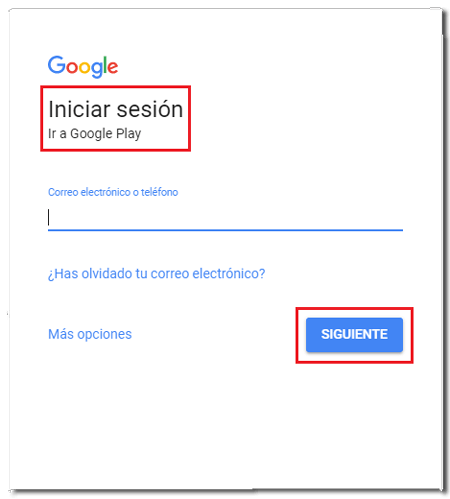
Après cela, vous devez remplir le nouveau champ qui apparaît en entrant le mot de passe de votre compte . Faites-le (en vous rappelant qu’il est important d’utiliser des majuscules et des minuscules le cas échéant) et, encore une fois, cliquez sur » Suivant «.
4 – Session commencée!
Vous avez déjà terminé le processus de connexion et vous êtes connecté à votre compte Google dans le Play Store . Vous pouvez désormais vérifier vos applications et jeux et tout ce que vous avez acheté et même effectuer les différents téléchargements que vous souhaitez afin que, automatiquement, ceux – ci soient installés sur votre smartphone ou tablette que vous avez lié à votre compte Google.
FAQ: problèmes d’accès ou de connexion au Google Play Store
À de nombreuses reprises, nous pouvons avoir certains problèmes ou générer des erreurs lors de la connexion à cette application , c’est pourquoi nous avons répertorié les erreurs les plus courantes que nous nous trouvons généralement afin de fournir une solution aussi rapidement et directement que possible. Recherchez le problème d’accès à votre compte Play Store et trouvez la solution.
J’ai oublié mon mot de passe et je ne parviens pas à accéder à Google Play
Si vous ne vous souvenez pas de votre mot de passe, il existe une solution assez simple pour le récupérer lorsque vous souhaitez accéder à Google Play. Tout d’abord, ce que vous devez faire est d’accéder et de procéder comme indiqué jusqu’au point 2 de la section de connexion à partir du téléphone mobile.
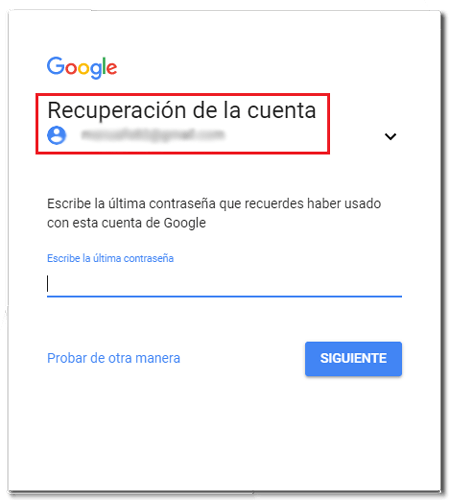
- Une fois arrivé au point où le mot de passe est demandé, cliquez sur «Essayez une autre façon de vous connecter».
- Maintenant, sur l’écran en face de vous, vous devez aller en bas et cliquer sur l’option «Obtenir de l’aide».
- À ce stade, vous devez entrer le dernier mot de passe dont vous vous souvenez afin que Google puisse déterminer si vous êtes le véritable utilisateur de ce compte ou non. Lorsque vous le faites, vous serez informé de l’ envoi d’un SMS vers un téléphone mobile que vous allez enregistrer à l’époque , acceptez en cliquant sur « Envoyer ».
- Votre terminal recevra un message avec un code à une lettre et à 6 chiffres. Copiez uniquement les chiffres et entrez-les dans le champ activé pour cela dans Google Play, omettez la lettre « G ». Une fois cela fait, cliquez sur » Suivant «.
Il ne reste plus qu’à saisir deux fois un nouveau mot de passe pour le confirmer et l’accepter. Vous êtes déjà connecté à l’appli et, accessoirement, vous disposez d’un nouveau mot de passe que nous vous conseillons de ne pas oublier afin de ne pas avoir à répéter cette procédure.
Erreur lors de la connexion à Google Play
Si, lorsque vous essayez d’accéder à Google Play, vous trouvez une erreur de connexion, il est préférable de supprimer votre compte Google de votre téléphone portable et de le saisir à nouveau . Pour ce faire, il vous suffit de suivre quelques étapes simples qui varient légèrement selon le modèle de téléphone ou la version du système d’exploitation dont vous disposez.
- Tout d’abord, allez dans la section «Paramètres». Il a généralement une roue dentée comme icône. Une fois que vous l’avez trouvé, cliquez dessus pour entrer dans son menu.
- Maintenant, recherchez la section «Comptes» , disponible en descendant un peu l’écran ou dans un onglet contigu, et appuyez dessus pour entrer dans le sous-menu de gestion de tous les comptes synchronisés sur votre appareil.
- Trouvez la partie où il est dit » Google » et cliquez dessus pour accéder à votre compte Google.
- Maintenant, dans la barre d’options, cliquez sur «Supprimer le compte» pour le supprimer automatiquement de votre terminal. Dans certains modèles, vous devez d’abord cliquer sur » Préférences de compte «.
- À ce stade, il est temps d’ajouter à nouveau votre compte. Entrez à nouveau dans le menu des comptes et, maintenant, cliquez sur l’option «Ajouter un compte».
- Après cela, choisissez » Google » parmi les options qui apparaissent à l’écran et procédez comme expliqué dans la première section de l’article.Vous devez continuer à partir du point 2.
Si vous avez des questions, laissez-les dans les commentaires, nous vous répondrons dans les plus brefs délais, et cela sera également d’une grande aide pour plus de membres de la communauté. Je vous remercie!